Tóm tắt: Bạn đã bao giờ thử khởi động lại máy tính nhưng một số bài viết quan trọng không được lưu lại hoặc dữ liệu bị mất trực tiếp. Nhưng tôi không biết làm cách nào để hồi phục và cảm thấy rất bất lực. Dưới đây chúng tôi sẽ giới thiệu cho bạn một số phương pháp khôi phục dữ liệu bị mất quan trọng.
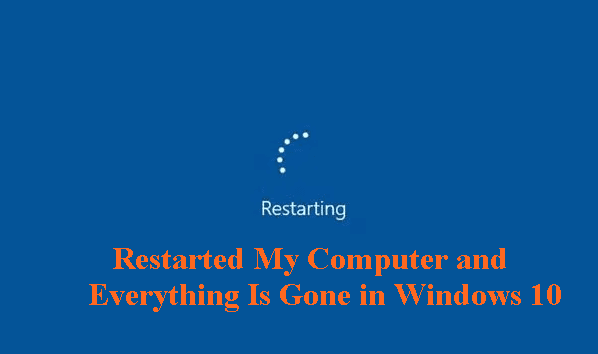
Chia sẻ trường hợp: "Xin chào, tôi đã khởi động lại máy tính win10 của mình. Tại sao phần mềm tải về lại biến mất sau khi bật lại máy tính? Không những vậy, tài liệu của tôi cũng biến mất khiến tôi bối rối. Bạn có thể cho tôi biết dữ liệu về việc khởi động lại máy tính không? Làm cách nào để khôi phục nó nếu nó bị mất? Làm ơn giúp tôi!"
Hướng dẫn phác thảo
Lý do mất dữ liệu sau khi khởi động lại máy tính
Cách khôi phục dữ liệu bị mất sau khi khởi động lại máy tính
- Cách 1: Tạo tài khoản quản trị viên mới
- Phương pháp 2: Khôi phục từ bản sao lưu hệ thống
- Phương pháp 3: Sử dụng Phục hồi dữ liệu PC
3.Kết luận
1. Nguyên nhân mất dữ liệu sau khi khởi động lại máy tính
Gần đây, một số người dùng báo cáo rằng khi họ khởi động lại máy tính, họ nhận thấy các tập tin trên màn hình của họ đã biến mất. Dữ liệu có bị mất khi khởi động lại máy tính không? Trong trường hợp bình thường, các tập tin sẽ không bị mất nếu bạn khởi động lại máy tính. Tất nhiên, nếu có một tài liệu đang được chỉnh sửa mà chưa được lưu lại thì có thể bị mất hoặc hư hỏng nhưng sẽ không ảnh hưởng đến dữ liệu ban đầu được lưu trữ trên đĩa cứng. Vậy tại sao một số bạn lại gặp phải tình trạng mất dữ liệu khủng khiếp sau khi khởi động lại máy tính?
Loại trừ những hậu quả không thể tránh khỏi của việc cố tình khôi phục cài đặt gốc và định dạng ổ cứng. Có ba lý do có thể khiến bạn bị mất dữ liệu mà không có lý do rõ ràng sau khi khởi động lại máy tính bình thường.
- Máy tính bị nhiễm virus hoặc bị các chương trình độc hại tấn công;
- Lỗi ổ cứng;
- Hệ thống gặp sự cố và không thể tải dữ liệu tệp khi khởi động lại.
2. Cách khôi phục dữ liệu bị mất sau khi khởi động lại máy tính
Làm thế nào để khôi phục dữ liệu bị mất sau khi khởi động lại máy tính? Mất dữ liệu sau khi khởi động lại máy tính là điều rất tồi tệ và có thể mang đến cho chúng ta rất nhiều rắc rối. Vậy chúng ta nên ứng phó như thế nào? Tổng cộng có ba giải pháp khả thi được cung cấp ở đây chỉ để bạn tham khảo và học tập.
Cách 1: Tạo tài khoản quản trị viên mới
Bạn có thể thử bằng cách tạo một tài khoản quản trị viên mới. Bạn cần sao lưu các tập tin trên màn hình và các dữ liệu quan trọng khác trước khi vận hành!
1. Mở "Bảng điều khiển", nhấp vào "Tài khoản người dùng" và nhấp vào "Quản lý tài khoản khác".
2. Nhấp vào "Tạo tài khoản mới".
3. Nhập tên tài khoản và chọn "Quản trị viên" Và xác nhận.
4. Khởi động lại máy tính và nhập tài khoản mới để xem vấn đề đã được giải quyết chưa.
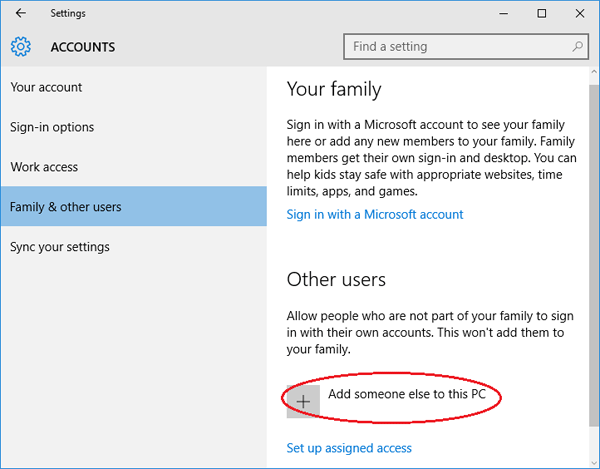
Phương pháp 2: Khôi phục từ bản sao lưu hệ thống
Làm thế nào để khôi phục dữ liệu bị mất sau khi khởi động lại máy tính? Điều thực sự làm phiền chúng tôi là vấn đề "làm thế nào để khôi phục dữ liệu bị mất". Nếu bạn không chắc chắn về nguyên nhân thực sự của thảm họa mất dữ liệu này, có thể việc khôi phục hệ thống có thể giúp bạn lấy lại dữ liệu bị mất.
Các bước: Bật máy tính và nhấp vào: "Bảng điều khiển -> Hệ thống và Bảo mật -> Sao lưu và Khôi phục -> Khôi phục tệp từ bản sao lưu".
Mẹo ấm: Khôi phục hệ thống về trạng thái trước đó có thể khôi phục dữ liệu và ứng dụng bị mất, tuy nhiên, dữ liệu đã lưu sau này sẽ bị xóa sau điểm khôi phục này. Bạn vẫn có thể hoàn tác Khôi phục hệ thống.
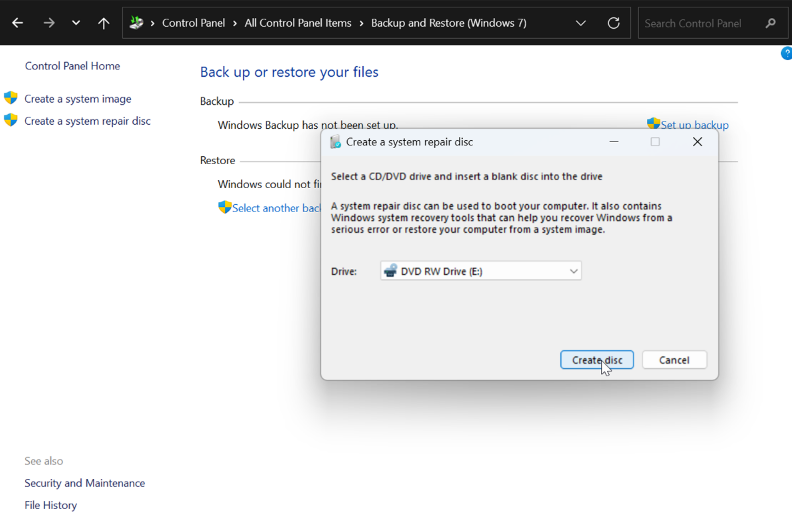
Phương pháp 3: Sử dụng Phục hồi dữ liệu PC
Làm thế nào để khôi phục dữ liệu bị mất sau khi khởi động lại máy tính? Nếu mất dữ liệu là do ổ cứng bị lỗi thì cần kiểm tra nguyên nhân gây ra lỗi. Lỗi ổ cứng được chia thành lỗi phần cứng và lỗi phần mềm. Đối với các lỗi phần cứng, người dùng thông thường khó có thể tự sửa chữa mà phải giao cho các chuyên gia xử lý. Đối với những lỗi phần mềm, nếu dữ liệu không bị ghi đè hoặc hư hỏng thì bạn có thể sử dụng dịch vụ sửa chữa chuyên nghiệp. Phần mềm khôi phục dữ liệu để phục hồi.
Lời nhắc nồng nhiệt: Dừng mọi thao tác ghi khi phát hiện mất dữ liệu vì việc ghi đè dữ liệu sẽ gây mất dữ liệu vĩnh viễn.
Phục hồi dữ liệu PC là phần mềm khôi phục dữ liệu mạnh mẽ và dễ vận hành. Nó hỗ trợ nhiều loại thiết bị lưu trữ dữ liệu, bao gồm ổ cứng, ổ flash USB, thẻ nhớ, ổ cứng di động, v.v. Nó có thể khôi phục dữ liệu bị mất do vô tình xóa, định dạng, một số cuộc tấn công của vi-rút, mất phân vùng, sự cố hệ thống và các lý do khác . Sau đây là các bước khôi phục chi tiết:
1. Chọn vị trí lưu trữ dữ liệu
Chọn vị trí tài liệu biến mất sau khi khởi động lại (ổ C, ổ D, ổ E, ổ F, v.v.), sau đó nhấp vào nút quét tương ứng trong giao diện PC Data Recovery để bắt đầu quét.

2. Quét máy tính hoặc thiết bị của bạn
Chương trình bắt đầu quét ổ cứng bạn chọn và tìm tài liệu bị mất.

3. Khôi phục file bị mất sau khi xem trước
Quét hoàn tất. Bạn có thể xem trước tất cả các tài liệu có thể phục hồi bằng cách nhấp đúp. Đánh dấu vào những cái cần thiết và nhấp vào Khôi phục.

3. Kết luận
Làm thế nào để khôi phục dữ liệu bị mất sau khi khởi động lại máy tính? Đừng lo lắng, bạn có thể thử cả 3 giải pháp được chia sẻ ở trên. Đồng thời nhắc nhở mọi người, trước khi khởi động lại máy hãy lưu lại tài liệu đang chỉnh sửa. Đối với dữ liệu quan trọng, thỉnh thoảng hãy sao lưu để tránh sự cố mất dữ liệu lần nữa!





